SharePoint Server 2013 vključuje široko paleto izboljšav in novih funkcij. Odkrijte, kako vam SharePoint Server ponuja nove načine za skupno rabo dela, delo z drugimi, organiziranje projektov in ekip ter odkrivanje oseb in informacij.
V tem članku
Skupna raba
Družabne funkcije
Tako kot v starejših različicah SharePointa ima vsak uporabnik profil in osebno mesto (ali» moje mesto «). SharePoint Server 2013 je bil zdaj prerazporejen v tri različna vozlišča: vir novic, OneDrive in mesta. Te zvezdišča so na voljo v globalni vrstici za krmarjenje, zato so družabne funkcije, ki so povezane z mojimi mesti, popolnoma vključene v SharePointovo izkušnjo. Če želite dostopati do družabnih funkcij, vam ni več treba posebej obiskati mojega mesta v spletnem brskalniku.

Ustvarjanje in ogled objav in posodobitev v viru novic
Kadar koli lahko objavite v javnem viru novic, objavite na viru novic na spletnih mestih skupine, ki jih spremljate, ali pa si oglejte posodobitve o dejavnostih drugih oseb. Upoštevajte, da ustvarite objave ali začnete» pogovori «v novi funkciji microblog, opisani v naslednjem razdelku. V viru novic izberite možnosti, da razvrstite podatke, kot sledi:
-
V nadaljevanju so predstavljene posodobitve, povezane s stvarmi, ki jih trenutno spremljate: osebe, dokumente, mesta in oznake.
-
» Vsi «prikaže pogovore, ki so jih začeli ljudje v vaši organizaciji, in lahko vključujejo objave, ki so jih ustvarili ljudje, ki jih trenutno spremljate.
-
» Omembe «prikazuje objave, v katerih ste navedeni.
-
» Dejavnosti «prikazuje vir vaših trenutnih dejavnosti, tako kot je prikazano na strani» o meni «.
-
» Všeč mi je «prikaže vse elemente, ki jih imate» všeč mi je «.

Na strani vira novic so na voljo hitri dostop do seznamov oseb, dokumentov, mest in oznak, ki jih spremljate. Upoštevajte te podrobnosti o teh seznamih:
-
Na seznamu oseb, ki jih spremljate, si lahko po želji ogledate seznam oseb, ki jih spremljate.
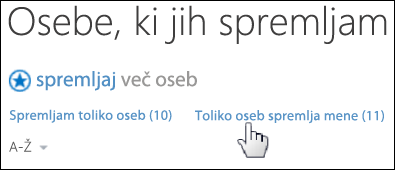
-
Kliknite ikono oblačka za katero koli osebo, da si ogledate trenutni vir novic in povezavo do profila.
-
Pridobite posodobitve v viru novic, ko je katera koli oseba, ki jo spremljate, začela slediti drugi osebi, dokumentu, mestu ali oznaki. Po želji lahko prejmete e-poštno obvestilo o teh dejavnostih.
-
Oznake ustrezajo seznamu zanimanj, ki ste jih dodali v uporabniški profil.
Nove funkcije microblogging
Če ste seznanjeni s priljubljenimi družabnimi omrežji, se boste počutili kot doma z novimi funkcijami microblogging, ki vam omogočajo sodelovanje v pogovorih v viru novic.

Z microblogging lahko:
-
Objavljanje v viru novic na spletnem mestu skupine, ki je v skupni rabi z izbrano skupino oseb.
-
Oglejte si druge osebe v svojih objavah z uporabo @mention. Ljudje so obveščeni, ko so navedeni v objavi. Hitro si lahko ogledate vsa mesta, v katerih so vas omenili drugi.
-
Vključite oznake v objave v viru novic. Hitro si lahko ogledate vse pogovore, ki se sklicujejo na to oznako.
-
Skupna raba celotnih pogovorov s pošiljanjem povezave.
-
» Like «objav v viru novic. Ljudje, ki spremljajo te objave, si v svojih virih novic ogledajo» všeč mi je «. S pogledom» všeč mi je «lahko pozneje poiščete te objave.
-
Vključite slike, videoposnetke, povezave do dokumentov in spletne URL-je v svojih objavah. Spletne URL-je lahko spremenite tako, da so prikazani kot besedilo.
Več načinov za skupno rabo dokumentov ali mest
V tej izdaji so na voljo več možnosti za skupno rabo dokumentov in mest:
-
Zdaj lahko shranite osebne dokumente v eno, osebno knjižnico, dostopno od koder koli – vaš OneDrive za podjetja. To je mesto razvrščanja dokumentov v» dokumente v skupni rabi «ali» zasebne dokumente «. Vsi dokumenti v knjižnici so sprva zasebni, dokler se ne odločite, da jih daste v skupno rabo.
-
Z ukazom» novo skupno rabo «lahko hitro daste dokumente ali mestav skupno rabo . Povabite lahko ljudi k skupni rabi določenih dokumentov in nadzorujete, kaj lahko storijo z njimi (branje, pisanje in tako dalje). Kontrolnik» skupna raba «lahko uporabite tudi za:
-
Dajte dokument ali mesto v skupno rabo z izbrano skupino oseb prek povezave» selektivni ljudje «. Hitro ugotovite, kdo je v skupni rabi dokumenta ali mesta.
-
Pošiljanje prilagojenega e-poštnega povabila, ko daste dokument ali mesto v skupno rabo.
-
-
Prejemate opozorila v viru novic, ko se dokument posodobi.
-
S prenosno napravo lahko daste v skupno rabo dokument ali mapo v knjižnici.
Funkcije za vzdrževanje uporabniških profilov
Uporabniški profili v strežniku SharePoint Server 2013 so podobni tistim v starejših izdajah, in sicer tako:
-
Krmarjenje je racionalizirano, tako da lahko lažje preklapljate med različnimi območji profila in profili drugih oseb, ko jih obiščete.
-
Možnosti skupne rabe za vsa polja so zdaj poenostavljene, če želite vključiti» vsi «ali» le jaz «.
-
Nastavitve vira novic (» dejavnosti, ki jih želim dati v skupno rabo «in» osebe, ki jih spremljam «) so privzeto izklopljene zaradi zasebnosti. Ročno morate vklopiti dejavnosti, ki jih želite dati v skupno rabo. Vendar so pogovori in e-poštna obvestila privzeto vklopljena.
Spletno mesto Skupnosti
V strežniku SharePoint Server 2010 so table za razprave omogočile člane mesta za skupno rabo informacij in razpravljati o temah z drugimi člani. SharePoint Server 2013 se razširi na koncept razprave tako, da uvede spletna mesta Skupnosti, ki so zbirke mest, ki so bile zgrajene z novo predlogo spletnega mesta Skupnosti.
Spletna mesta Skupnosti ponujajo več prednosti prek e-pošte, neposrednega sporočanja ali drugih načinov komuniciranja, vključno s temi:
-
Razpoložljivost celotne vsebine mesta Skupnosti vsem članom skupnosti.
-
Popolno hranjenje zgodovine razprav v skladu s smernicami za upravljanje podjetij.
-
Vgrajeno iskanje, ki članom omogoča iskanje po vsej vsebini v Skupnosti.
-
Ocene, ki članom omogočajo, da glasujejo o posameznih objavah in odgovorih. Ocene prispevajo k ugledu članov Skupnosti.
-
Sistem doseganja, ki nagrajuje člane za udeležbo v Skupnosti.
-
Razvrstitev vsebine po kategorijah omogoča lažje iskanje informacij in enostavnejše vzdrževanje.
-
Vzdrževanje spletnega mesta prek SharePointovih seznamov, ki zagotavljajo znani vmesnik in omogočajo, da izkoristite prednosti storitve Rich upravljanje, upravljanje zapisov in integracije poteka dela v SharePointu.
Portal Skupnosti
Portal Skupnosti je imenik, ki navaja vsa spletna mesta Skupnosti, ki so na voljo v intranetu podjetja. Uporabniki portala Skupnosti lahko iščejo, odkrivajo, spremljajo, obiskujejo in sodelujejo v interesnih skupnostih.
Če želite več informacij o portalih Skupnosti, glejte Ustvarjanje portala Skupnosti.
Integracija programa OneNote s spletnimi mesti skupine
Ko ustvarite spletno mesto skupine, je OneNote v skupni rabi samodejno ustvarjen kot del mesta. S tem zvezkom lahko zajamete, zberete in daste informacije v skupno rabo.
-
Zvezek v skupni rabi podeduje dovoljenja spletnega mesta skupine.
-
Dokumente lahko vdelate v strani zvezka. Ti vdelani dokumenti so samodejno shranjeni kot ločene datoteke v knjižnici dokumentov, tako da jih lahko upravljate in daste v skupno rabo, tako kot drugi dokumenti, ki jih shranite v SharePointu.
Opomba: Ta funkcija je na voljo le, če so Office za splet konfigurirani skupaj z uvajanjem SharePointa.
Novi načini dela z videom in obogateno predstavnostjo
Upravljanje videoposnetkov
-
Poleg prikaza videa na standardni strani bo vsak videoposnetek, prenesen na SharePointovo mesto, imel svojo stran predvajalnika, ki vsebuje metapodatke o videoposnetku.
-
Nabori videoposnetkov omogočajo, da upravljate različne izročitve posameznega videoposnetka, ki lahko zajemajo različne resolucije, oblike kodiranja in nekoliko spremenjene vsebine videa (na primer zvok, ki je poimenovan v različnih jezikih). SharePoint upravlja, katero kodiranje se predvaja, odvisno od zmožnosti brskalnika in naprave.
-
Podpora za vdelavo virov videa zunaj v SharePoint (kot je YouTube) je podprta.
Odkrivanje videoposnetkov
-
Videoposnetke si lahko predogledate neposredno na strani z rezultati iskanja.
-
Ko izvajate redno iskanje, SharePoint prepozna, če je v poizvedbi uporabnikov prikazano zanimanje za gledanje videoposnetkov na podlagi preprostih ključnih besed, kot so» govor «,» Talk «ali» video «, in površine vse ustrezne videoposnetke na vrh v skupini namen videoposnetka.
-
Med izvajanjem iskanja videa lahko natančneje določite seznam videoposnetka glede na lastnosti, kot je dolžina videoposnetka ali ko je bil videoposnetek prenesen.
Predvajanje videoposnetkov
-
Vsak videoposnetek ima svojo stran predvajalnika z metapodatki o videoposnetku in lastniku ter seznam povezanih dokumentov. Na primer, nekdo, ki predava predavanja, lahko prenese PowerPointovo predstavitev, ki je uporabljena skupaj z videoposnetkom za ogled uporabnikov. Stran predvajalnika omogoča, da pregledovalnik preklaplja med razpoložljivimi izročitvami, oceni videoposnetek in prenese videoposnetek.
-
Podprti sta oba predvajalnika HTML 5 in vtičnika Silverlight.
Organizirati
Knjižnice dokumentov
Upravljanje dokumentov z novim funkcijam oblačka
Uporabite novo funkcijo oblačka s katerim koli dokumentom v knjižnici, da si ogledate nabor obogatenih ukazov in kontekstnih informacij. Odpiranje, skupna raba ali sledenje dokumentom; Ogled predogleda dokumenta in drugih informacij; Ukrepajte takoj v oblačku.
Uporaba povleci in spusti
Zdaj lahko povlečete in spustite datoteke med namizjem ali katero koli lokacijo z raziskovalcem in SharePointovim mestom.
Sinhronizacija knjižnic dokumentov z računalnikom s storitvijo OneDrive za službo ali šolo
Uporabite nov program, OneDrive za službo ali šolo, če želite sinhronizirati knjižnice dokumentov z mapami v datotečnem sistemu Windows. OneDrive za službo ali šolo omogoča dostop do dokumentov, ko nimate vzpostavljene povezave, in samodejno sinhronizira posodobitve strežnika, ko se vrnete v splet.
Sledite pomembnim SharePointovim mestom na strani» mesta «
Microsoft 365 Basics-video izobraževanje hitro na strani mesta. Sledenje SharePointovim mestom in ogled seznama na strani» mesta «. Ko začnete spremljati mesto, ljudje spremljajo opozorilo. Če je na mestu, ki ga ustvarite, v viru novic, lahko objavite ta vir novic iz javnega vira novic.
Spremljajte opravila
Oglejte si časovnico trenutnih opravil, vključno z opravili, ki ste jim bili dodeljeni v SharePointu, in opravila, ki ste jih vnesli v druge programe, kot je Outlook, ki so poslani v SharePoint prek Exchangea. Ustvarite nova opravila in uporabite poglede za filtriranje opravil. Oglejte si na primer, katera opravila so aktivna, dokončana ali pa so bila zaključena.
Seznami
Zdaj lahko ustvarite in uredite sezname neposredno na strani, tako kot ste jih uporabili za delo v programih, kot je Microsoft Excel. Če želite na primer le klikniti povezavo, lahko dodajate, urejate ali brišete stolpce, ne da bi zapustili stran, ki jo trenutno urejate.
Spletna mesta projekta & nabiralnike mesta
Mesta projektov omogočajo, da osebe v organizaciji uspešno sodelujejo pri preprostih projektih. Vodje projektov lahko hitro dobijo občutek, kaj se dogaja v projektu, člani skupine pa lahko hitro vidijo, kako njihovo delo ustreza celotnemu kontekstu. Spletna mesta skupinam prav tako omogočajo dostop do ustreznih podatkov in dokumentov, njihovo skupno rabo ter komuniciranje.
V spletnem mestu projekta je na voljo:
-
Spletni gradnik povzetka projekta.
-
Pregledna časovnica opravil projekta.
-
Razpored opravil projekta.
-
Knjižnica za shranjevanje pomembnih projektnih dokumentov.
-
Zvezek za hitro zajemanje in organiziranje podatkov o projektu.
-
Koledar v skupni rabi za dogodke skupine.
-
Možnost vzpostavitve povezave z odjemalskim programom strežnika Project Server 2013.
Ko je SharePoint priključen na Exchange, lahko mesto projekta vključuje tudi nabiralnik mesta, za poenoteno komunikacijo o projektu, ko napreduje. Ko je mesto projekta del zbirke mest, ki je povezana s strežnikom Project Server 2013, lahko uporabite tudi za zajemanje težav, tveganj in končnih rezultatov. Seznam opravil na mestu projekta (ali na spletnem mestu skupine) je mogoče dodati v program Project Web App za bolj robustno funkcionalnost vodenja projektov.
Odkrivanje
Iskanje
Izboljšave za iskanje oseb in strokovnega znanja
Fonetično iskanje zdaj deluje v več jezikih. Poleg tega, skupaj s podatki o stiku in organizaciji, rezultati iskanja zdaj prikazujejo avtorske dokumente in informacije o preteklih projektih, ki lahko predstavijo strokovnost osebe. Kartice stikov omogočajo stik oseb neposredno iz rezultatov iskanja.
Izboljšave krmarjenja
Izboljšave za krmarjenje pomagajo osebam hitro odkrivati iskalno polje, izvesti iskanje in poiskati rezultate, ki jih je mogoče preprosto obsegati na mesto ali višjo raven. Rezultati iskanja so logično združeni in ponujajo predloge poizvedb, ki temeljijo na preteklih rezultatih. Plošča za hover omogoča drugim, da si ogledajo dodatne podatke o elementu v rezultatih iskanja, ne da bi morali klikniti element.
Iskalni centri
Lastniki mest lahko ustvarijo in vzdržujejo iskalne centre ter prilagodijo pričesko in nastavitve, ki vplivajo na rezultate iskanja.
Pridobivanje rezultatov iskanja
Kot skrbnik zbirke mest, lastnik mesta ali Oblikovalnik mesta, določite lokacije, da dobite rezultate iskanja iz in protokolov za pridobivanje teh rezultatov, in sicer tako, da uporabite virerezultatov. Če določite več virov rezultatov za poizvedbo, lahko končni uporabniki hkrati poiščejo več repozitorijev vsebine, na primer lokalni SharePointov indeks in vir Združenega rezultata, kot je internetni iskalnik.
SharePoint Server 2013 zagotavlja vnaprej določene vire rezultatov, kot je lokalni SharePoint, ki je privzet. Privzeto lahko spremenite v drug vnaprej določen vir rezultata, na primer» Nedavno spremenjene elemente «ali na vir rezultatov, ki ga ustvarite. Vnaprej določene vire rezultatov lahko uporabite kot predloge za ustvarjanje novih virov rezultatov.
Z virom rezultata lahko tudi omejite poizvedbe na podnabor vsebine z uporabo pretvorbe poizvedbe. Vnaprej določeni viri rezultatov v strežniku SharePoint Server 2013 prikazujejo, kako lahko to naredite. Vir» lokalni videoposnetki «na primer uporablja pretvorbo poizvedbe, da vrne le rezultate videa iz lokalnega SharePointovega indeksa. V strežniku SharePoint Server 2010 je bila ta vrsta omejene poizvedbe imenovana obseg iskanja.
Vire rezultatov lahko uporabite na strani z rezultati iskanja na več načinov. Rezultate lahko na primer prikažete iz določenega vira rezultata v bloku rezultatov ali v spletnem gradniku.
Poslovno obveščanje
SharePoint Server 2013 ponuja izboljšano zmogljivost poslovnega obveščanja, vključno z novim mestom središča za poslovno obveščanje, izboljšavami v storitvah Excel Services in storitvami PerformancePoint Services ter podporo za ogled vsebine poslovnega obveščanja v prenosnih napravah, kot so Apple iPad in tablični računalniki s sistemom Windows 8.
Povezovanje z zunanjimi podatki s ponudniki OData v Excelu
V programu Microsoft Excel 2013 se lahko povežete z zunanjimi podatki z različnimi povezavami, vključno s ponudniki OData. Nekatere podatkovne povezave, vključno s podatkovnimi povezavami v OData, so podprte v storitvah Excel Services. S tem lahko ustvarite poročila, pregled rezultatov in nadzorne plošče, ki jih je mogoče osvežiti, da prikažete najnovejše informacije.
Shranjevanje vsebine poslovnega obveščanja v novem, izboljšanem središču za poslovno obveščanje
Nova, poenostavljena predloga mesta središča za poslovno obveščanje je na voljo za lažje upravljanje poročil, pregledov rezultatov, nadzornih plošč in virov podatkov na osrednjem mestu. Uporabite Excelove storitve in storitve PerformancePoint za ogled interaktivnih poročil, pregledov rezultatov in nadzornih plošč v oknu brskalnika.
Uporaba naprednejših zmogljivosti poslovnega obveščanja v Excelu in storitvah Excel Services
SharePoint Server 2013 zdaj podpira te funkcije in funkcionalnost izboljšane poslovne inteligence v storitvah Excel Services:
-
Nove funkcije za krmarjenje podatkov, kot so hitro raziskovanje, omogočajo lažje vrtanje v podatke, ki so prikazani v poročilih in nadzornih ploščah storitve Excel Services. Izberite vrednost in nato uporabite hitro raziskovanje, da si ogledate naslednjo raven podrobnosti, ki si jo želite ogledati v poročilu.
-
Formattable razčlenjevalniki in kontrolniki časovnice se v oknu brskalnika prikažejo podobno kot v Excelovem odjemalcu.
-
Možnost za odpiranje in uporabo seznama polj za poročilo vrtilne tabele ali poročilo vrtilnega grafikona omogoča dodajanje, spreminjanje ali odstranjevanje elementov iz pogleda. Osredotočite se lahko na informacije, ki si jih želite ogledati, ne da bi morali odpreti Excelov odjemalec.
-
Med objavljanjem delovnih zvezkov izberite med pogledom delovnega lista ali pogledom galerije. V oknu brskalnika lahko prikažete celoten delovni list ali prikažete vsebino, tako da je eno poročilo naenkrat predstavljeno na sredini zaslona.
-
Če so Excelove storitve konfigurirane za podporo podatkovnim modelom, si lahko ogledate in uporabljate vsebino PowerPivot in Power View v oknu brskalnika.
Uživajte v izboljšavah v storitvah PerformancePoint Services
V nadzornih ploščah za PerformancePoint lahko zdaj iščete elemente znotraj filtrov. S tem se lahko osredotočite na manjše število elementov v filtru, ki morda vsebuje več elementov. Druge izboljšave vključujejo nov videz in občutek, kot so prosojne nadzorne plošče, ki omogočajo uporabo slik v ozadju po meri in možnost premikanja celotnih nadzornih plošč z enega mesta v drugega v strežniku SharePoint Server 2013.
Ogled vsebine poslovnega obveščanja v prenosnih napravah
Zdaj si lahko ogledate nekatere vrste vsebine nadzorne plošče, vključno s spletnimi gradniki za PerformancePoint in poročili Excelovih storitev v prenosnih napravah, kot je tablični računalnik s sistemom Windows 8 ali Apple iPad.
Gradnja
Ustvarjanje spletne vsebine
V storitvi SharePoint Server 2013 so bile narejene te izboljšave:
-
Avtorji vsebine lahko zdaj obdržijo celotno oblikovanje besedila, ko kopirate vsebino iz Microsoft Worda v spletni gradnik urejevalnika obogatenega besedila, spletni gradnik urejevalnika vsebine ali kontrolnik polja HTML na spletni strani.
-
Poleg tega lahko lastniki mest in oblikovalci zdaj prilagodijo globalne in trenutne menije za krmarjenje tako, da povlečejo elemente menija neposredno na stran.
-
Nova vrsta vsebine videa doda številne nove funkcije za uporabo videoposnetkov na straneh. Postopek prenosa videoposnetka je poenostavljen za avtorje vsebine. Slike s predogledom sličic so zdaj ustvarjene samodejno, ko je videoposnetek prenesen v knjižnico sredstev in avtorji vsebine lahko izberejo okvir iz videoposnetka, ki ga želite uporabiti kot sliko predogleda sličice.
Objavljanje na več mestih
Zdaj lahko uporabite objavljanje na več mestih in spletne gradnike za iskanje, če želite ustvariti prilagodljive SharePointove internetne, intranetne in Ekstranet mesta. Funkcija objavljanja zbirke na več mestih v strežniku SharePoint Server 2013 deluje na ta način: uporabite eno ali več zbirk mest za avtorstvo in shranjevanje vsebine in eno ali več zbirk mest za objavljanje, da nadzorujete načrt mesta in prikažete vsebino. V zbirki mest, ki je avtorstvo, so katalogi, na primer knjižnice strani in seznami, ki vsebujejo vsebino, ki je označena z metapodatki. Ti katalogi so indeksirani z iskalnim sistemom in so na voljo v zbirki mest za objavljanje. Poizvedbe v zbirki mest za objavljanje za podatke, ki so bile indeksirane, in jih prikaže na spletnih straneh z uporabo spletnih gradnikov, ki uporabljajo tehnologijo iskanja (spletni gradniki za iskanje). Vsebino blagovne znamke na spletnem mestu za objavljanje uporabite z matrico strani, postavitve strani in funkcijami prikaza.
Če želite podrobnejše in tehnične informacije o objavljanju na več mestih, glejte pregled objave na več mestih v strežniku SharePoint server 2013 in načrtovanje za objavljanje na več mestih v strežniku SharePoint Server 2013.
Prilagoditev mesta
Ta izdaja strežnika SharePoint Server 2013 ponuja novo izkušnjo, ki vas vodi skozi hiter postopek, s katerim lahko spremenite videz mesta in ga naredite enolično. Izbirate lahko med več možnostmi za barvo, pisavo, postavitev mesta in razpoložljivimi slikami za ozadje.
Novi upravitelj načrtovanja za napredno oblikovanje ali branding
Če želite v celoti preoblikovati mesto od začetka ali znova uporabiti prejšnjo zasnovo, lahko uporabite upravitelja načrta, s katerim spremenite strani z matrico, postavitve strani, poglede za prenosne naprave in še več. Ta funkcija je še posebej uporabna za napredno oblikovanje mesta in blagovne znamke na spletnem mestu z javnim dostopom ali v interni zbirki mest ali portalu.
Če želite podrobnejše in tehnične informacije o prilagajanju mesta, glejte novosti v programu sharepoint 2013 Development in pregled upravitelja načrtovanja v programu SharePoint 2013.
Konfiguracija spletnih mest za prenosne naprave
Produktivnost ni treba ustaviti tako dolgo, kot je mobilna naprava, ki je povezano z internetom. Odvisno od zahtevnosti mesta lahko izvajate SharePointove funkcije, ki so zasnovane za optimizacijo izkušnje s pregledovanjem mobilnega telefona. Če mobilni brskalnik podpira HTML 5, lahko mesto prikaže v sodobnem pogledu. Opozorila lahko nastavite tako, da dobite obvestilo o spremembah na spletnem mestu. Kanali za naprave omogočajo ustvarjanje vsebine za objavljanje mest tako, da prikazujejo različne vsebine na različnih kanalih naprave z isto stranjo in postavitvijo strani. Na koncu potisna obvestila za telefone s sistemom Windows, zasnovana za večja mesta za podjetja, poskrbite, da uporabniki sistema Windows Phone prejmejo obvestila, ko se zgodijo nekateri dogodki na mestu. Če želite več informacij, glejte Konfiguracija SharePointovega mesta za prenosne naprave in Uporaba prenosne naprave za delo s spletnimi mesti SharePoint online.
Poteki dela
Microsoft SharePoint Designer 2013 vključuje velike izboljšave za izkušnjo oblikovanja potekov dela in modeliranje bolj zapletene poslovne logike in procesov. Nove funkcije poteka dela omogočajo naprednejše in zanesljive rešitve brez kode. Nove in izboljšane funkcije poteka dela vključujejo:
-
Nova arhitektura poteka dela
-
Brez žrtvovanja za obstoječe investicije poteka dela
-
Več ekspresivnih potekov dela s stopnjami, ki omogočajo modeliranje potekov dela kot logično združena dejanja
-
Izboljšan urejevalnik e-pošte
Če želite podrobne in tehnične informacije o uporabi potekov dela, glejte potek dela v programu SharePoint 2013 Resource Center.
Dostop do zunanjih podatkov
Pri delu z zunanjimi podatki, ki so omogočeni s storitvami za poslovno povezanost in storitvijo varnega shranjevanja, lahko uporabite te nove funkcije. Če želite več informacij o novih funkcijah v tem območju, glejte novosti za storitve za poslovno povezanost v SharePoint 2013.
Analiziranje zunanjih podatkov v Excelu
Vzpostavite lahko povezavo z zunanjimi podatki v programu Excel 2013 in ohranite sinhronizacijo podatkov. Morda boste na primer želeli ustvariti in dati v skupno rabo poročilo prodaje na osrednjem mestu. Excelove storitve podpirajo večino zunanjih podatkovnih povezav, tako da so delovni zvezki v SharePointovih knjižnicah še vedno posodobljeni. Če želite več informacij, si oglejte Delo z zunanjimi podatki v storitvah Excel Services.
Dodajanje zunanjih podatkov v objavljene Visiove diagrame
S Visio 2013 lahko povežete podatke iz zunanjega seznama v diagram in njegove oblike. Diagram lahko nato objavite v SharePointovi knjižnici dokumentov kot interaktivno spletno risbo, tako da lahko uporabniki prikažejo diagram in si ogledajo povezane zunanje podatke. Na voljo so trije načini za povezovanje vrstic podatkov z oblikami na risbi. Vrstice lahko povežete z obstoječimi oblikami eno za drugim, lahko vrstice povežete z oblikami samodejno ali pa ustvarite oblike iz podatkov.
Splošne izboljšave učinkovitosti delovanja
Storitve za poslovno povezanost so preoblikovane tako, da ublažijo ozka grla za učinkovitost delovanja. Na splošno je mogoče podatke o pridobivanju, odstranjevanju, filtriranju in razvrščanju podatkov raztovoriti v zunanji vir podatkov, da zmanjšate spomin in predelovalne vire, ki jih potrebujejo SharePointovi izdelki.
Na splošno te funkcije učinkovitosti omogočajo hitrejše delovanje prikaza, osveževanja in podatkov zunanjih podatkov na spletni strani in v katerem koli Officeovem izdelku, ki deluje z zunanjimi podatki.
Programi za SharePoint
SharePoint Server 2013 vključuje podporo za razvoj, namestitev, upravljanje in uporabo aplikacij. Aplikacija je majhna, samostojna aplikacija, ki rešuje določene potrebe končnega uporabnika ali izvede določeno opravilo. Končni uporabniki lahko odkrijejo in prenesejo programe iz trgovine SharePoint ali iz kataloga programov organizacije. Če želite začeti raziskovati programe neodvisnih ponudnikov za SharePoint, si oglejte nakup programa iz trgovine SharePoint.
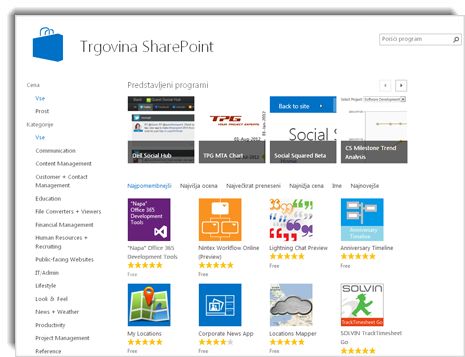
Upravljanje
Varnost, upravljanje mesta in nadgradnja mesta
Dovoli ali onemogoči iFrames
Skrbniki zbirke mest lahko zaostrijo varnost v iFrames tako, da navedejo pravice sodelujočih, da vstavljajo iFrames na strani, s čimer se povečajo seznam domen, iz katerih so sprejeti iFrames, po potrebi.
Izboljšana izkušnja nadgradnje zbirke mest
SharePoint Server 2013 zagotavlja prilagodljivost za skrbnike gruč in mest, tako da loči postopek za nadgradnjo programske opreme in zbirk podatkov iz postopka za nadgradnjo mest.
Skrbniki gruč lahko uporabnikom dovolijo, da svoje lastne nadgradnje izvajajo na svojih spletnih mestih, kadar so zanje najbolj primerne. SharePoint Server 2013 ponuja tudi nova in izboljšana orodja za podporo postopku nadgradnje, kot je preverjevalnik stanja zbirke mest in zbirke mest vrednotenja:
-
Preverjevalnik stanja zbirke mest Lastniki zbirke mest ali skrbniki lahko s preverjevalnikom stanja zbirke mest zaznajo težave z zbirkami mest in jih obravnavajo, preden nadgradijo mesta v novo različico. Preverjevalnik stanja lahko samodejno popravi nekatere težave, drugi pa lahko zahtevajo ročne korake za popravilo. Preverjevalnik zdravstvene ustreznosti je na voljo tudi po nadgradnji, da boste redno zaznali zdravstvene težave.
-
Zahtevajte zbirko mest vrednotenja Ključna prednost ločevanja procesa nadgradnje programske opreme in podatkov iz nadgradnje spletnih mest je, da lastnikom ali skrbnikom mesta omogoči, da izvajajo spletna mesta v načinu SharePoint 2010, dokler mesta niso pripravljena za nadgradnjo na različico 2013. V pripravi za nadgradnjo mesta lahko lastniki mesta ali skrbniki zahtevajo zbirko mest ocenjevanja, ki je kopija mesta, za namene pregleda. Mesta vrednotenja so nastavljena tako, da samodejno potečejo in izbrišejo.
E-odkrivanje in upravljanje primerov
Predloga mesta E-odkrivanje center ustvari portal, prek katerega lahko dostopate do primerov, ki vključujejo E-odkrivanje (elektronske odkrivanje). Vsebino lahko postavite na čakanje (na primer spor ali preiskave), izvedete poizvedbe in izvozite vsebino. Vaš skrbnik lahko ustvari zbirko mest v središču za E-odkrivanje in dodeli dovoljenje za uporabnike, ki lahko ustvarijo ali delajo na svojih spletnih mestih za primer E-odkrivanje. Vsak primer je spletno mesto za sodelovanje, ki vključuje knjižnico dokumentov, ki jo lahko uporabite za shranjevanje dokumentov, povezanih z upravljanjem primera. Če želite pregled in tehnične informacije o E-odkrivanje, si oglejte scenarij: e-odkrivanje v strežniku SharePoint server 2013 in strežniku Exchange server 2013. Če želite več informacij o delu s primeri, glejte načrtovanje in upravljanje e-odkrivanje primerov.
Poleg tega lahko v E-odkrivanje središču povežete te stvari z vsakim primerom:
-
Viri: Exchangeeve nabiralnike, indeksirane datotečne datoteke ali SharePointova mesta.
-
Poizvedbe: Iskalni pogoji, kot so na primer avtor, datumski obseg in pogoji za prosto besedilo ter obseg iskanja. Poizvedbe se uporabljajo za identifikacijo vsebine za izvoz.
-
E-odkrivanje nabori: kombinacije virov, poizvedb in ne glede na to, ali želite ohraniti vsebino. E-odkrivanje nabori se uporabljajo za prepoznavanje in ohranjanje vsebine.
-
Izvoz: mesto, kamor lahko prenesete izvoz vsebine.
Ko je na voljo nova potreba po elektronskem odkrivanju – na primer v pravnem primeru ali na reviziji – lahko uporabnik z ustreznim dovoljenjem ustvari nov primer, doda vire podatkov, ki jih je treba iskati, ustvari poizvedbe, da prepozna določen material, ki ga je treba poiskati, in nato izvede poizvedbe. Uporabnik lahko nato ohrani mesta in nabiralnike, v katerih je bila vsebina odkrita, ohrani elemente, ki se ujemajo z poizvedbami, in izvozi elemente. Ko se zadeva zapre, se vse zadržane osebe, povezane s primerom, sprostijo. Če želite več informacij o E-odkrivanje poizvedbah, si oglejte Ustvarjanje in zagon e-odkrivanje poizvedb.
Ohranjanje vsebine
Vsebina, ki je postavljena na zadržanje, je ohranjena, vendar lahko uporabniki še vedno nadaljujejo z delom. Stanje vsebine ob času shranjevanja je zabeleženo. Če uporabnik spremeni vsebino ali jo celo izbriše, je prvotna ohranjena različica še vedno na voljo. Če želite več informacij o dajanju vsebine v zadržanje, glejte mesto virov vsebine na čakanju in dodajanje vsebine v e-odkrivanje primeru.
Ohranjanje vsebine je podobno dajanju na čakanje s temi izboljšavami:
-
Dokumente, elemente seznama, strani in nabiralnike strežnika Exchange Server 2013 je mogoče ohraniti.
-
Ohranjanje poteka na ravni mesta. Ohranjanje mesta ohrani vsebino spletnega mesta.
-
Uporabniki lahko še naprej delajo z vsebino, ki je ohranjena. Vsebina ostane na istem mestu in uporabniki lahko urejajo, izbrišejo in dodajo novo vsebino.
-
Uporabnik z dovoljenjem za izvajanje E-odkrivanje lahko dostopa do izvirne različice ohranjene vsebine.
-
Ni vam treba ohraniti celotnega mesta ali nabiralnika. Določite lahko poizvedbo za določanje obsega shranjevanja in ohranite le vsebino, ki se ujema s poizvedbo.
Izvoz rezultatov iskanja v E-odkrivanje
Upravitelj prenosov v E-odkrivanje je aplikacija, s katero lahko izvozite rezultate E-odkrivanje iskanja, ki jih želite ustvariti v organih ali jih uvoziti v orodje za pregled. Upravitelj prenosov E-odkrivanje lahko izvozi vso vsebino, ki je povezana s primerom, vključno z dokumenti, seznami, stranmi in predmeti Exchangea, kot so opravila, stiki in e-poštna sporočila.
Skladnost s projektom
Funkcije usklajevanja strežnika SharePoint Server 2013 so bile razširjene na spletna mesta. Lahko ustvarite in upravljate pravilnike o hranjenju in pravilniki bodo veljali za SharePointovo mesto in nabiralnik mesta Exchange.
Uradniki za skladnost lahko ustvarijo pravilnik mesta, ki določa:
-
Pravilnik o hranjenju ali kateri elementi naj bodo ohranjeni, za celotno mesto in nabiralnik v skupni rabi, če je eden povezan z mestom.
-
Zapiranje projekta je mogoče načrtovati ali pa je lahko dogodek, ki ga uporabniki sprožijo pozneje.
-
Ko bo projekt potekel.
Lastnik projekta izbere ustrezno predlogo pravilnika, ko ustvarite spletno mesto, in povabi člane ekipe, da se pridruževanju projektu. Ko skupina pošlje e-poštna sporočila, doda dokumente na mesto in ustvari druge artefakte, kot so seznami, ti elementi samodejno prejmejo pravilne pravilnike o hranjenju.
Ko je delo dokončano, lastnik projekta zapre projekt, ki odstrani mape projekta iz Outlookovega uporabniškega vmesnika za člane skupine. Po določenem časovnem obdobju, kot je določeno v pravilniku, projekt poteče in artefakte, povezane s projektom, izbrišete.










